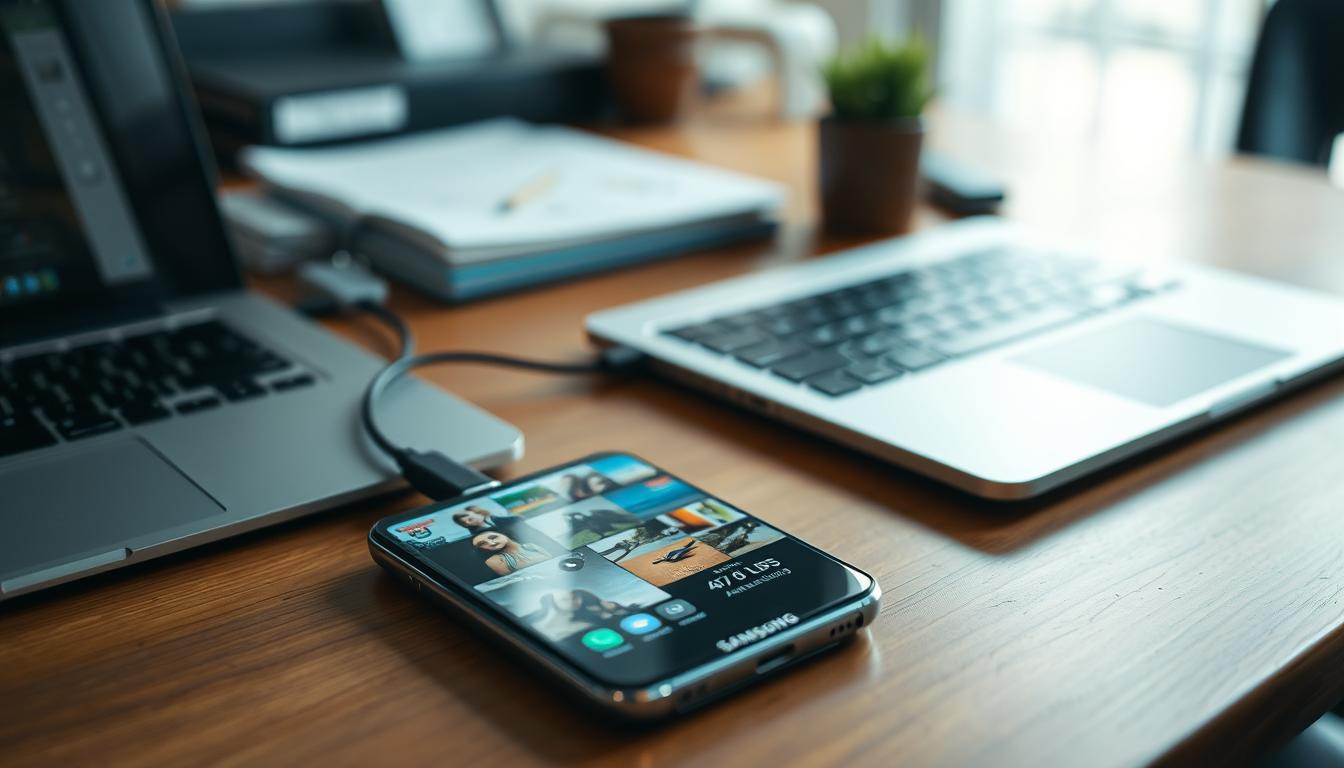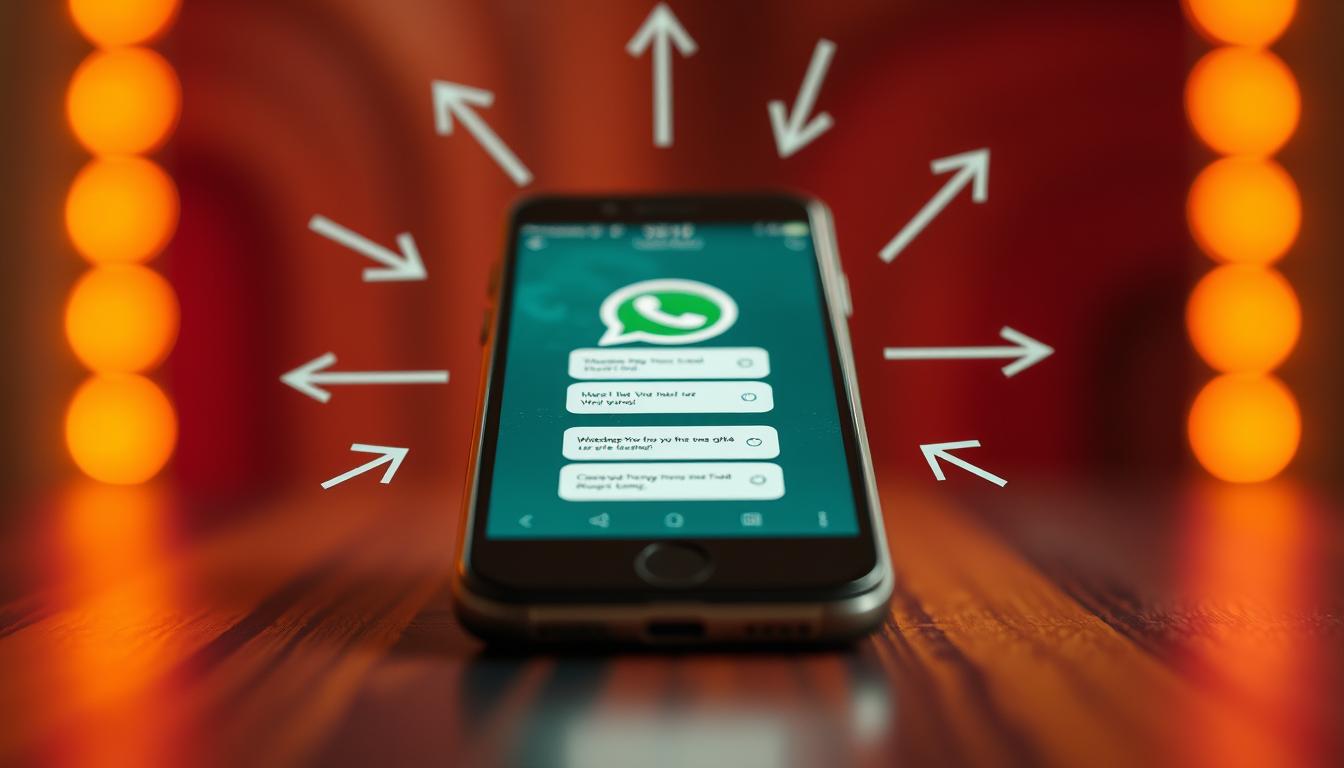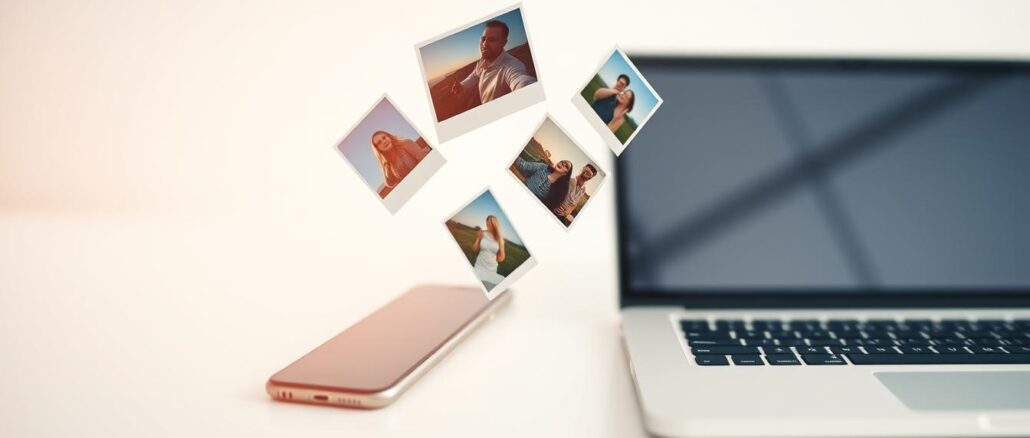
Wussten Sie, dass über 90% der Smartphone-Nutzer ihre Fotos regelmäßig auf den PC übertragen möchten? Der Mobilfoto-Transfer ist heute wichtiger denn je. In einer Zeit, in der wir täglich Dutzende von Bildern mit unseren Handys aufnehmen, wird die Smartphone-Fotosynchronisierung zur Notwendigkeit.
Es gibt verschiedene Methoden für ein Handyfoto-Backup. Die einfachste und zuverlässigste ist die USB-Kabelverbindung. Viele Smartphones werden mit passenden Kabeln geliefert. Alternativ können Sie die kabellose Übertragung via WLAN oder Bluetooth nutzen. Einige Hersteller bieten spezielle Apps an, wie Samsung mit „Samsung Flow“ oder Apple mit „AirDrop“.
Für Windows 11-Nutzer gibt es die neue Option „Mobile Geräte“, die Android-Smartphones für den Fototransfer mit dem PC verknüpft. Cloud-Dienste wie Amazon, Dropbox oder Google bieten automatische Synchronisierung. Mit der richtigen Methode wird Ihr Foto-Backup zum Kinderspiel.
Einführung: Warum Fotos vom Handy auf den PC übertragen?
In der digitalen Welt von heute ist die Mobilfotoverwaltung ein wichtiger Aspekt unseres Alltags. Smartphones sind zu unseren ständigen Begleitern geworden, mit denen wir zahlreiche Momente festhalten. Doch warum sollten wir uns die Mühe machen, Bilder von Handy auf Computer zu übertragen?
Erstens geht es um Sicherheit. Durch regelmäßige Übertragungen schützen Sie Ihre wertvollen Erinnerungen vor Datenverlust. Zweitens optimieren Sie den Speicherplatz auf Ihrem Smartphone, was dessen Leistung verbessert. Drittens ermöglicht die Übertragung eine einfachere Bearbeitung der Fotos auf dem größeren Bildschirm Ihres PCs.
Die Mobilfotoverwaltung wird durch verschiedene Übertragungsmethoden erleichtert:
- USB-Kabelverbindung
- SD-Karte als Zwischenspeicher
- USB-Stick als Transfermedium
- Cloud-Speicher
Jede Methode hat ihre Vor- und Nachteile. Die Wahl hängt von Ihren individuellen Bedürfnissen ab. Zum Beispiel ist die USB-Kabelverbindung oft die schnellste Option, während Cloud-Speicher eine automatische Synchronisierung ermöglichen.
„Die regelmäßige Übertragung von Fotos vom Handy auf den PC ist nicht nur eine Frage der Organisation, sondern auch der langfristigen Bewahrung unserer digitalen Erinnerungen.“
In den folgenden Abschnitten werden wir die verschiedenen Methoden im Detail betrachten, damit Sie die für Sie passende Lösung finden können.
Methode 1: USB-Kabelverbindung
Die USB-Kabelverbindung ist eine beliebte Methode, um Fotos von iPhone auf Windows-PC zu übertragen oder Android-Fotos auf PC zu sichern. Sie ist schnell, zuverlässig und erfordert keine zusätzliche Software.
Schritt-für-Schritt-Anleitung
Verbinden Sie Ihr Smartphone mit dem mitgelieferten USB-Kabel an Ihren PC. Entsperren Sie das Gerät und aktivieren Sie bei Android den Geräte-Dateimanager (MTP). Die Fotos finden Sie meist im DCIM-Ordner.
- Verbinden Sie das Smartphone mit dem PC
- Entsperren Sie das Gerät
- Aktivieren Sie den Dateimanager (bei Android)
- Öffnen Sie den DCIM-Ordner
- Kopieren Sie die gewünschten Fotos
Tipps bei Verbindungsproblemen
Falls Ihr PC das Smartphone nicht erkennt, drücken Sie die Windows-Taste + E, um den Explorer zu öffnen. Prüfen Sie, ob das Gerät dort angezeigt wird. Stellen Sie sicher, dass die richtigen Treiber installiert sind.
Vorteile der Kabelübertragung
Die Übertragung per USB-Kabel ist schnell und benötigt keine Internetverbindung. Sie funktioniert mit allen Geräten und lädt gleichzeitig Ihr Smartphone. Für große Datenmengen ist diese Methode ideal, um Fotos von iPhone auf Windows-PC zu übertragen oder Android-Fotos auf PC zu sichern.
„Die USB-Kabelverbindung ist die einfachste und schnellste Methode, um Fotos vom Handy auf den PC zu übertragen.“
Methode 2: Bluetooth-Übertragung
Die drahtlose Fotoübertragung per Bluetooth bietet eine praktische Alternative zur Kabelverbindung. Für diese Methode benötigen Sie einen PC mit integriertem Bluetooth-Modul oder einen Bluetooth-USB-Stick.
- Aktivieren Sie Bluetooth auf beiden Geräten
- Koppeln Sie Handy und PC
- Bestätigen Sie den PIN-Code auf beiden Geräten
- Wählen Sie die zu übertragenden Fotos aus
- Nutzen Sie die „Senden“- oder „Teilen“-Funktion Ihres Smartphones
Ein Vorteil der drahtlosen Fotoübertragung ist die Unabhängigkeit von Kabeln und Internetverbindung. Allerdings kann der Prozess bei großen Datenmengen zeitaufwendig sein.
Für umfangreiche Übertragungen empfehlen Experten spezialisierte Apps wie MobileTrans. Diese bieten schnellere Übertragungsraten und unterstützen verschiedene Datentypen. Mit 4,5 von 5 Sternen und über 4 Millionen Downloads ist MobileTrans eine beliebte Lösung für effiziente Datenübertragungen.
„Bluetooth-Übertragung ist ideal für den schnellen Transfer einzelner Fotos, während Apps wie MobileTrans sich besser für große Datenmengen eignen.“
Beachten Sie, dass die Geschwindigkeit der drahtlosen Fotoübertragung von der Bluetooth-Version Ihrer Geräte abhängt. Neuere Versionen bieten in der Regel höhere Übertragungsraten.
Methode 3: SD-Karte als Zwischenspeicher
Der SD-Karten-Transfer bietet eine praktische Möglichkeit für den Handyfoto-Import auf den PC. Diese Methode nutzt die SD-Karte als Zwischenspeicher und eignet sich besonders für Android-Geräte.
Vorbereitung der SD-Karte
Stellen Sie sicher, dass Ihre SD-Karte genügend freien Speicherplatz für Ihre Fotos hat. Formatieren Sie die Karte bei Bedarf im FAT32-Format, um Kompatibilitätsprobleme zu vermeiden.
Übertragungsprozess
Speichern Sie Ihre Fotos direkt auf der SD-Karte oder verschieben Sie sie dorthin. Entnehmen Sie die Karte aus Ihrem Handy und stecken Sie sie in einen Kartenleser am PC. Kopieren Sie die Bilder auf Ihren Computer.
Vor- und Nachteile dieser Methode
Vorteile des SD-Karten-Transfers:
– Ideal bei instabiler Kabelverbindung
– Schnelle Übertragung großer Datenmengen
– Mobiler Zugriff auf Fotos ohne PC
Nachteile:
– Zusätzliche Hardware (Kartenleser) erforderlich
– Risiko des Verlusts der SD-Karte
– Nicht alle Smartphones unterstützen wechselbare SD-Karten
„SD-Karten sind weit verbreitet und werden in vielen wechselbaren Geräten verwendet, darunter Android-Handys, digitale Kameras und Mediaplayer.“
Der SD-Karten-Transfer ist eine zuverlässige Methode für den Handyfoto-Import. Sie bietet Flexibilität und eignet sich gut für Nutzer, die häufig große Datenmengen übertragen. Beachten Sie die Kompatibilität Ihres Geräts und die Notwendigkeit eines Kartenlesers.
Methode 4: USB-Stick als Transfermedium
Der USB-Stick ist eine praktische Option für den Mobilfoto-Transfer. Mit einem USB-OTG-fähigen Smartphone und einem passenden Adapter können Sie Ihre Bilder einfach übertragen. Diese Methode eignet sich besonders, wenn keine direkte Verbindung zum PC möglich ist.
Um den USB-Stick für den Transfer zu nutzen, verbinden Sie ihn mit Ihrem Handy. Kopieren Sie dann die gewünschten Fotos auf den Stick. Anschließend können Sie den Stick an Ihren PC anschließen und die Bilder übertragen. Diese Methode bietet Flexibilität und ist ideal für unterwegs.
Ein leistungsstarker USB-Stick wie der iStorage datAshur BT bietet folgende Vorteile:
- Kapazität: 57,6 GB nutzbar
- Lesegeschwindigkeit: Bis zu 170 MB/s
- Schreibgeschwindigkeit: Bis zu 130 MB/s
- Staub- und spritzwassergeschützt (IP57)
- 256-Bit Hardware-Verschlüsselung
Mit diesen Eigenschaften ist der Stick perfekt für den sicheren Mobilfoto-Transfer geeignet. Der Preis von etwa 133 Euro mag hoch erscheinen, aber die Leistung und Sicherheit rechtfertigen die Investition.
Beachten Sie, dass nicht alle Smartphones USB-OTG unterstützen. Prüfen Sie vor dem Kauf eines Adapters die Kompatibilität Ihres Geräts. Mit der richtigen Ausrüstung wird der Fototransfer zum Kinderspiel.
Wie kann ich Fotos vom Handy auf PC übertragen?
Die Smartphone-Fotosynchronisierung ist ein wichtiger Aspekt der digitalen Bildverwaltung. Es gibt verschiedene Methoden, um Ihre Handyfotos auf den PC zu übertragen. Jede Methode hat ihre Vor- und Nachteile, die je nach Situation und persönlichen Vorlieben variieren können.
Überblick über alle Methoden
Hier sind die gängigsten Methoden für ein Handyfoto-Backup:
- USB-Kabelverbindung: Schnell und direkt
- Bluetooth-Übertragung: Kabellos, aber langsamer
- SD-Karte oder USB-Stick: Flexibel, benötigt zusätzliche Hardware
- Cloud-Speicher: Ortsunabhängig, erfordert Internetverbindung
Entscheidungshilfe: Welche Methode passt zu mir?
Die Wahl der richtigen Methode hängt von mehreren Faktoren ab:
- Geräteverfügbarkeit: Nicht alle Smartphones haben einen SD-Kartenschlitz
- Datenmenge: Große Fotosammlungen sind über USB schneller zu übertragen
- Persönliche Vorlieben: Manche bevorzugen kabellose Lösungen
Für regelmäßige Backups empfiehlt sich die Einrichtung einer automatischen Synchronisierung. Dies gewährleistet, dass Ihre Fotos stets gesichert sind, ohne dass Sie manuell eingreifen müssen. Beachten Sie, dass für einige Funktionen Android 9 oder höher erforderlich ist und verschiedene USB-Kabel die Zuverlässigkeit der Übertragung beeinflussen können.
Cloud-Speicher als Alternative
Cloud-Fotospeicher bieten eine praktische Lösung für die Sicherung und den Zugriff auf Ihre Bilder. Diese Online-Bildersicherung ermöglicht es Ihnen, Fotos vom Handy auf den PC zu übertragen, ohne Kabel oder zusätzliche Geräte zu benötigen.
Populäre Cloud-Dienste im Vergleich
Es gibt zahlreiche Cloud-Anbieter mit unterschiedlichen Konditionen:
- Google Drive: 15 GB kostenlos, 100 GB für 1,99 €/Monat
- Dropbox: 2 GB kostenlos, bis zu 2 TB für 9,99 €/Monat
- Microsoft OneDrive: 5 GB kostenlos, 100 GB für 2,00 €/Monat
- IONOS HiDrive: 100 GB für 1,50 €/Monat
Einrichtung und Nutzung der Cloud
Die Einrichtung eines Cloud-Fotospeichers ist einfach:
- Wählen Sie einen Cloud-Dienst aus
- Erstellen Sie ein Konto oder melden Sie sich an
- Laden Sie die App auf Ihr Handy
- Aktivieren Sie die automatische Fotosynchronisierung
- Greifen Sie über den PC auf Ihre Fotos zu
Mit dieser Online-Bildersicherung haben Sie jederzeit und überall Zugriff auf Ihre Fotos. Die Cloud bietet nicht nur eine sichere Speichermöglichkeit, sondern erleichtert auch den Datenaustausch zwischen verschiedenen Geräten.
Besonderheiten bei iPhone-Geräten
Die iOS-Fotoübertragung bietet einzigartige Möglichkeiten für iPhone-Nutzer. Ein beliebter Weg ist die iCloud-Fotosynchronisation. Diese Funktion ermöglicht eine nahtlose Übertragung von Fotos und Videos auf alle Apple-Geräte.
Um Fotos vom iPhone auf den PC zu übertragen, gibt es mehrere Optionen. Eine Möglichkeit ist das direkte Verbinden des iPhones per USB-Kabel. Nach dem Anschließen und Entsperren des Geräts können Sie im Windows-Explorer auf die Fotos zugreifen.
Eine Alternative zur kabelgebundenen Übertragung ist die Nutzung von iCloud für Windows. Nach der Installation können Sie Ihre Fotos automatisch synchronisieren. Beachten Sie, dass die iCloud-Fotosynchronisation Speicherplatz in der Cloud belegt.
Tipp: Aktivieren Sie in den iPhone-Einstellungen die Option „Originale behalten“, falls die Verbindung zum DCIM-Ordner häufig unterbrochen wird.
Für Mac-Nutzer bietet sich AirDrop als schnelle Übertragungsmethode an. Windows-Nutzer können die Apple-Geräte-App aus dem Microsoft Store verwenden, um den Übertragungsprozess zu vereinfachen.
Beachten Sie, dass Videos manchmal in der falschen Ausrichtung angezeigt werden können. Um dies zu vermeiden, passen Sie die Einstellungen in der Kamera-App Ihres iPhones an.
Automatische Synchronisierung einrichten
In der digitalen Welt ist es wichtig, Ihre wertvollen Erinnerungen zu schützen. Auto-Sync Fotos bieten eine einfache Lösung für dieses Problem. Mit der richtigen Einrichtung können Sie Ihre Bilder automatisch sichern und synchronisieren.
Apps für automatisches Backup
Es gibt verschiedene Apps, die ein Smartphone-Backup erleichtern. Google Fotos ist eine beliebte Wahl für Android-Nutzer. iPhone-Besitzer greifen oft auf iCloud zurück. Beide Dienste bieten automatische Synchronisierung und Cloud-Speicher.
Für plattformübergreifende Lösungen empfiehlt sich MultCloud. Diese App ermöglicht nicht nur das Herunterladen von Fotos, sondern auch die Synchronisation zwischen verschiedenen Cloud-Diensten. Sie können beispielsweise Google Fotos mit OneDrive verknüpfen.
Einstellungen für regelmäßige Übertragungen
Um Auto-Sync Fotos einzurichten, öffnen Sie die Galerie-App Ihres Smartphones. Fügen Sie Ihr Cloud-Konto hinzu und aktivieren Sie „Konto synchronisieren“. Schalten Sie dann „Medienspeicher“ ein. Beachten Sie die Einstellungen für mobile Daten und WLAN-Nutzung, um unerwartete Kosten zu vermeiden.
Für Windows-Nutzer gibt es die Möglichkeit, Fotos zwischen Windows-Geräten und Apple-Geräten zu synchronisieren. Sie können entweder alle Fotos oder nur ausgewählte Alben übertragen. Vergessen Sie nicht, iCloud-Fotos zu deaktivieren, wenn Sie diese Methode nutzen möchten.
„Ein regelmäßiges Smartphone-Backup schützt Ihre Erinnerungen vor Datenverlust und ermöglicht den einfachen Zugriff auf Ihre Fotos von verschiedenen Geräten aus.“
Mit diesen Einstellungen sorgen Sie für ein sicheres und automatisches Backup Ihrer Fotos. So haben Sie Ihre Erinnerungen immer griffbereit – egal auf welchem Gerät.
Datensicherheit beim Fototransfer
Bei der sicheren Fotoübertragung vom Handy auf den PC spielen Datenschutz und Sicherheit eine wichtige Rolle. Viele Nutzer unterschätzen die Risiken, die bei der Übertragung persönlicher Bilder entstehen können.
Eine sichere Fotoübertragung beginnt mit der Wahl der richtigen Methode. USB-Kabelverbindungen gelten als besonders sicher, da keine Daten über das Internet gesendet werden. Cloud-Dienste bieten zwar Komfort, erfordern aber besondere Vorsicht beim Datenschutz beim Bildertransfer.
Für maximale Sicherheit empfiehlt sich die Nutzung verschlüsselter Übertragungswege. Apps wie PhotoSync, die seit 10 Jahren am Markt sind, bieten erweiterte Sicherheitsfunktionen. Mit über 10.000 positiven Bewertungen genießt diese App hohes Vertrauen bei Nutzern.
- Vermeiden Sie öffentliche WLANs für den Bildertransfer
- Nutzen Sie verschlüsselte Cloud-Dienste wie Dropbox oder Google Drive
- Prüfen Sie regelmäßig App-Berechtigungen auf Ihrem Smartphone
- Löschen Sie sensible Fotos nach der Übertragung vom Gerät
Beachten Sie, dass kostenlose Apps oft eingeschränkte Funktionen bieten. Die Photo Transfer App beispielsweise erlaubt in der Gratisversion nur die Übertragung von 5 Fotos in mittlerer Auflösung. Für umfangreiche Übertragungen und volle Sicherheitsfunktionen lohnt sich oft der Kauf einer Pro-Version.
„Sicherheit beginnt beim Nutzer. Wählen Sie stets vertrauenswürdige Apps und Dienste für Ihre Fotoübertragung.“
Durch die Beachtung dieser Tipps stellen Sie sicher, dass Ihre persönlichen Bilder bei der Übertragung optimal geschützt sind. Der Datenschutz beim Bildertransfer sollte stets oberste Priorität haben.
Troubleshooting: Häufige Probleme und Lösungen
Bei Fototransfer-Problemen gibt es einige bewährte Lösungen. Wenn Ihr PC das Handy nicht erkennt, entsperren Sie zunächst das Gerät. Prüfen Sie dann das USB-Kabel und den Anschluss. Ein Neustart beider Geräte kann oft Wunder wirken.
Für Android-Nutzer ist es wichtig, den richtigen Verbindungsmodus zu wählen. Stellen Sie sicher, dass der Datentransfer-Modus aktiviert ist. Bei älteren Geräten kann die Installation von Android-Treibern über den Geräte-Manager helfen, Handyfoto-Übertragungsfehler zu beheben.
Cloud-Sync-Probleme lassen sich oft durch eine stabile Internetverbindung lösen. Überprüfen Sie die App-Berechtigungen und den verfügbaren Speicherplatz. Bei anhaltenden Schwierigkeiten kann ein professionelles Transferprogramm wie FonePaw DoTrans eine Alternative sein.
Sollten alle Schritte erfolglos bleiben, kontaktieren Sie den Hersteller Ihres Smartphones. In seltenen Fällen könnte ein Hardware-Defekt vorliegen, der eine Reparatur erfordert.